修改这个控件会自动更新这一页面
Motion 使用手册
- 欢迎使用
- 新功能
- 词汇表
- 版权

在 Motion 中移动和旋转 3D 对象
3D 对象具有多个空间属性,包括面(3D 形状上的平面或曲面)、边(两个面相交的边)和顶点(边相交的点或角)。首次将 3D 对象添加到项目中时,看到的面和边取决于该对象在 3D 应用程序中存储时的方向。
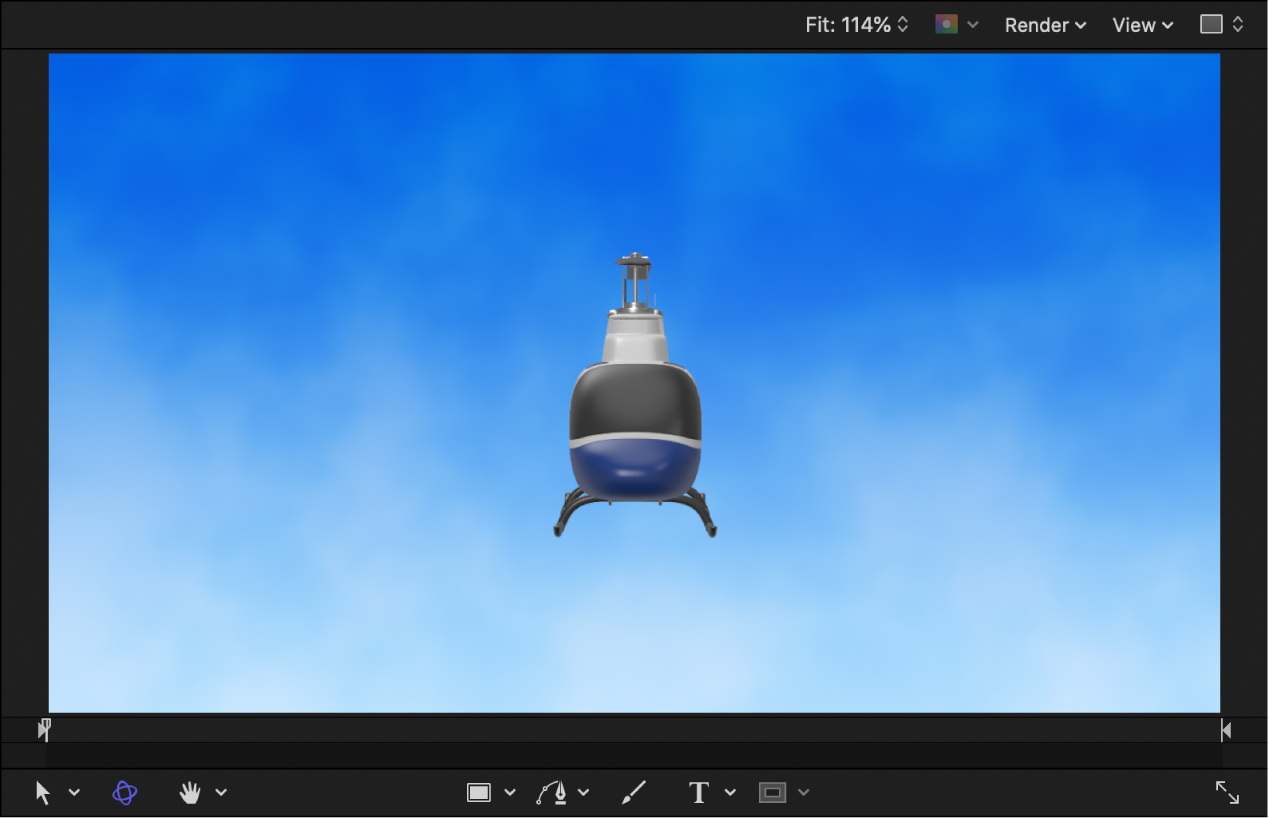
你可以通过在画布或 HUD 中拖移来移动或旋转 3D 对象。
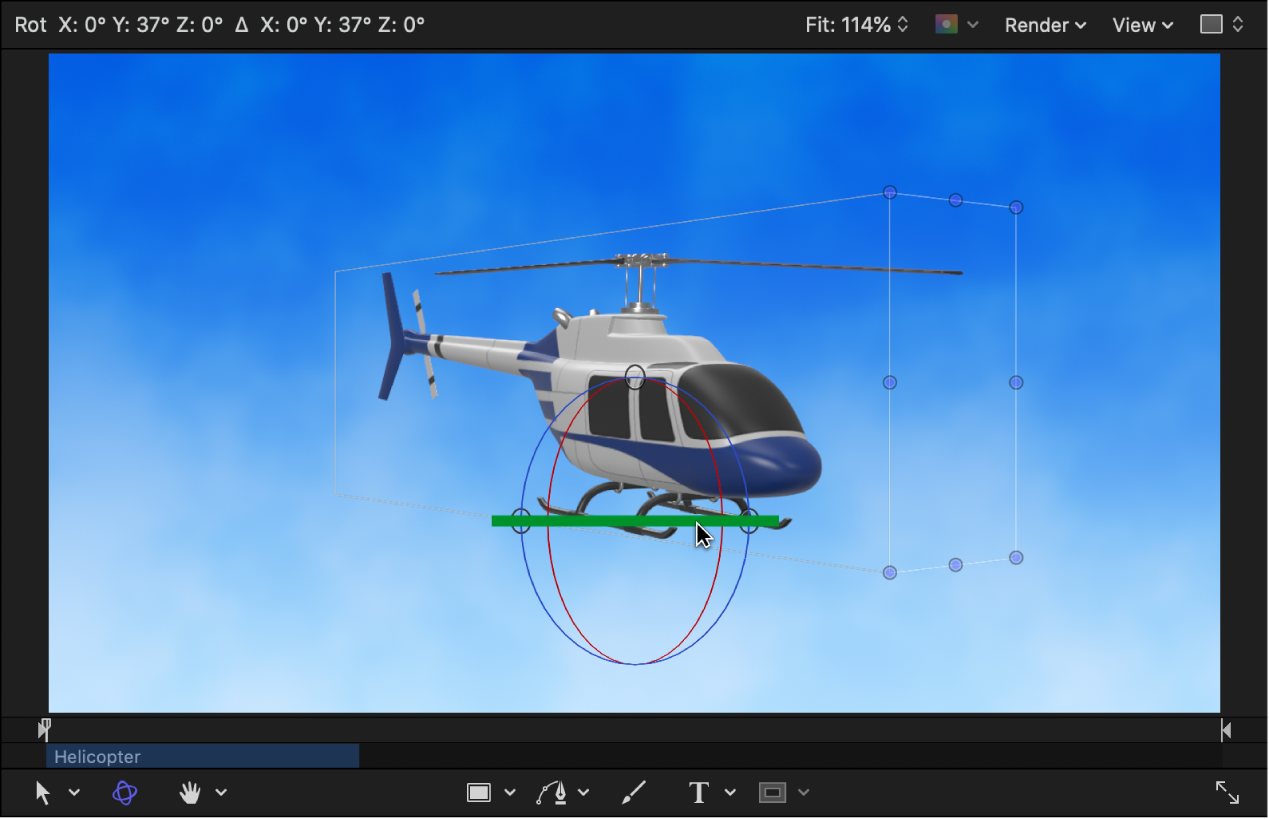
使用屏幕控制柄移动或旋转 3D 对象
在 Motion 的层列表、时间线或画布中,选择一个 3D 对象。
在画布工具栏中,点按“3D 变换”工具。
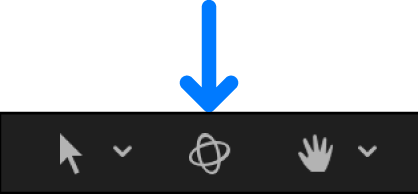
3D 变换控制出现在画布中的所选 3D 对象上。
若要更改对象位置,请执行以下任一项操作:
沿 X 轴水平移动 3D 对象:拖移红色箭头。
沿 Y 轴垂直移动 3D 对象:拖移绿色箭头。
沿 Z 轴向前或向后移动 3D 对象:拖移蓝色箭头。
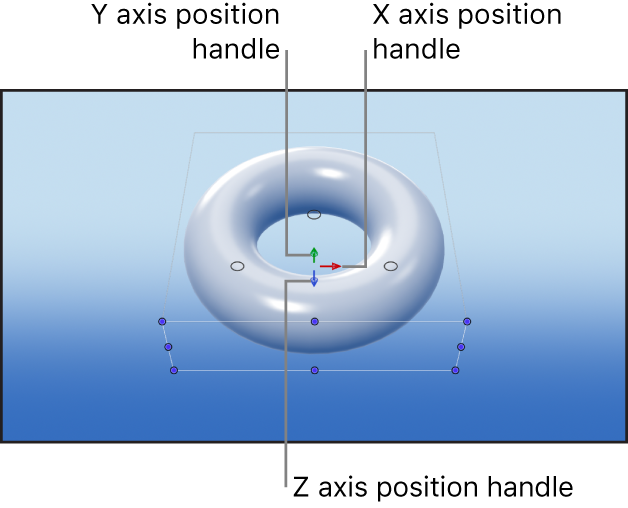
如果只想沿 X 和 Y 轴移动 3D 对象(或想要缩放对象),你可以使用画布工具栏中的“变换”工具。
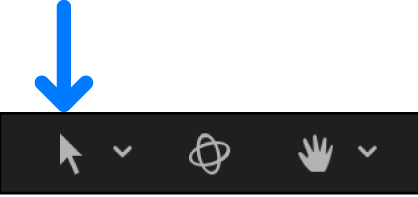
若要旋转对象,请执行以下任一项操作:
围绕 X 轴旋转 3D 对象:将指针移到旋转控制柄上,直至红色旋转环出现,然后拖移红色环。
围绕 Y 轴旋转 3D 对象:将指针移到旋转控制柄上,直至绿色旋转环出现,然后拖移绿色环。
围绕 Z 轴旋转 3D 对象:将指针移到旋转控制柄上,直至蓝色旋转环出现,然后拖移蓝色环。
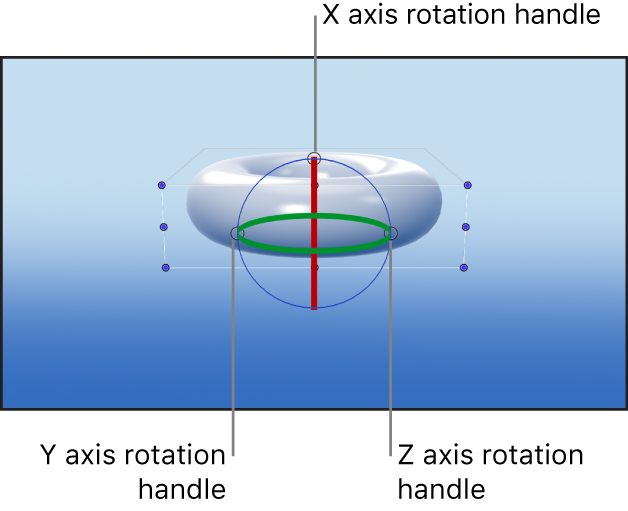
使用 HUD 控制移动或旋转 3D 对象
在 Motion 的层列表、时间线或画布中,选择一个 3D 对象。
在画布工具栏中,点按“3D 变换”工具。
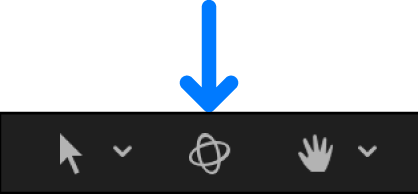
点按工具栏中的 HUD 按钮或按下 F7 键以打开 HUD(如果尚未打开)。
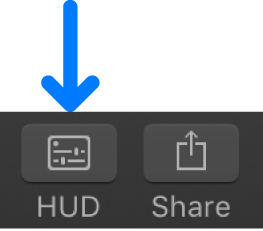
在 HUD 中,在“移动”或“旋转”方形中拖移。
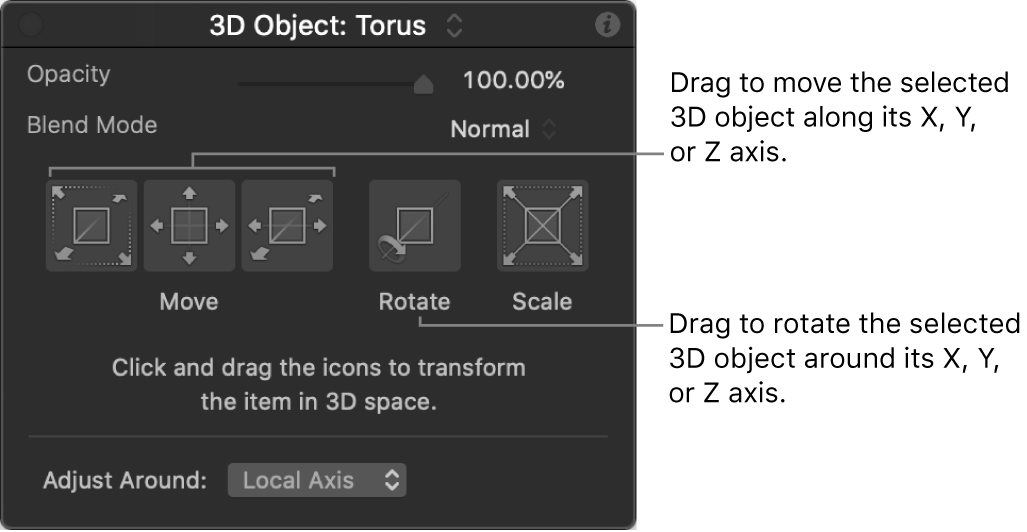
【注】你还可以在 HUD 中调整 3D 对象的不透明度和混合模式。
感谢您的反馈。